אפשרות נוספת ליצירת פרטי כניסה של OAuth2 היא שימוש ב-OAuth2 Playground. OAuth2 Playground, בשילוב עם Google API Console, מאפשר ליצור ידנית אסימוני OAuth2.
OAuth2 Playground מיועד למשתמשים שצריכים לגשת לחשבונות רק דרך חשבון ניהול אחד או משתמש אחד ב-Google Ads. אם אתם צריכים לבקש פרטי כניסה מכמה משתמשים, כדאי להגדיר ספריית לקוח ל-OAuth ב-Google Ads API.
איך מקבלים מזהה לקוח וסוד לקוח
אם אין לכם פרויקט קיים בענן:
פותחים את הדף Credentials ב-Google API Console.
בתפריט הנפתח של הפרויקט, בוחרים פרויקט קיים או יוצרים פרויקט חדש.
בדף Credentials (פרטי כניסה), בוחרים באפשרות Create credentials (יצירת פרטי כניסה) ואז באפשרות OAuth client ID (מזהה לקוח OAuth).
בקטע Application type (סוג האפליקציה), בוחרים באפשרות Web application (אפליקציית אינטרנט).
בקטע Authorized redirect URIs (מזהי URI מורשים של הפניה לכתובת אחרת), מוסיפים שורה עם:
https://developers.google.com/oauthplaygroundלוחצים על יצירה.
בדף Client ID, רושמים את מזהה הלקוח ואת הסוד של הלקוח. תצטרכו אותם בשלב הבא.
אם יש לכם פרויקט קיים בענן, אתם יכולים להשתמש בו שוב על ידי הגדרת כתובות ה-URI המורשות להפניה אוטומטית כמו שמתואר בשלב 5.
יצירת טוקנים
עוברים אל OAuth2 Playground (השימוש בקישור הזה אמור לאכלס מראש כמה ערכי מפתח).
לוחצים על סמל גלגל השיניים
 בפינה השמאלית העליונה ובוחרים בתיבה עם התווית שימוש בפרטי כניסה משלכם ל-OAuth (אם היא לא מסומנת).
בפינה השמאלית העליונה ובוחרים בתיבה עם התווית שימוש בפרטי כניסה משלכם ל-OAuth (אם היא לא מסומנת).ודא ש:
- תהליך OAuth מוגדר כצד השרת.
- סוג הגישה מוגדר לאופליין (כך מובטח שתקבלו אסימון רענון וגם אסימון גישה, ולא רק אסימון גישה).
מזינים את מזהה הלקוח ב-OAuth2 ואת הסוד של הלקוח ב-OAuth2 שקיבלתם בשלב הקודם.
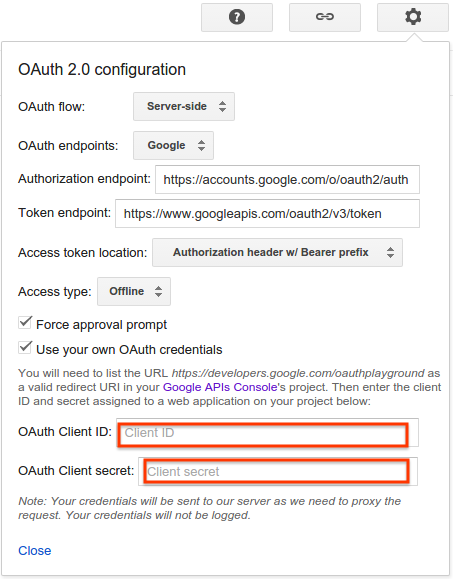
בקטע שלב 1 – בחירה של ממשקי API ומתן הרשאה לשימוש בהם, לוחצים על Google Ads API ברשימה ובוחרים את ההיקף שלו,
https://www.googleapis.com/auth/adwords. לוחצים על Authorize APIs: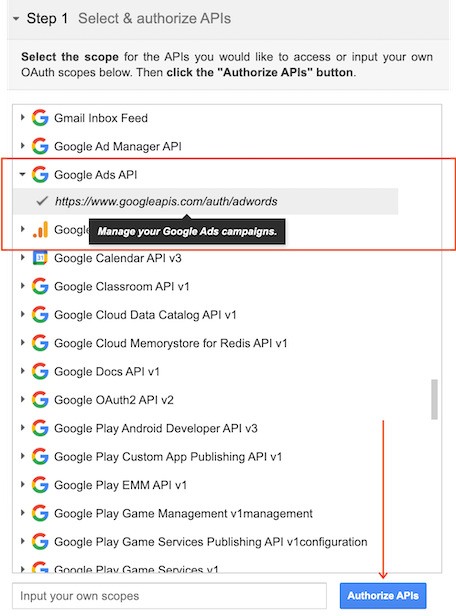
אם מוצגת בקשה, נכנסים לחשבון שרוצים להעניק לו גישה והרשאה. אחרת, צריך לוודא שהמשתמש הנוכחי ב-Google שמופיע בפינה השמאלית העליונה הוא המשתמש בחשבון Google Ads או בחשבון הניהול שרוצים לקבל עבורו פרטי כניסה.
מופיעה הנחיה שמציינת שהאפליקציה רוצה לנהל את הקמפיינים שלכם ב-Google Ads. כדי להמשיך, לוחצים על אישור.
בכרטיסייה עם התווית שלב 2 – קבלת אסימונים תמורת קוד הרשאה, אמור להופיע קוד הרשאה. לוחצים על Exchange authorization code for tokens.
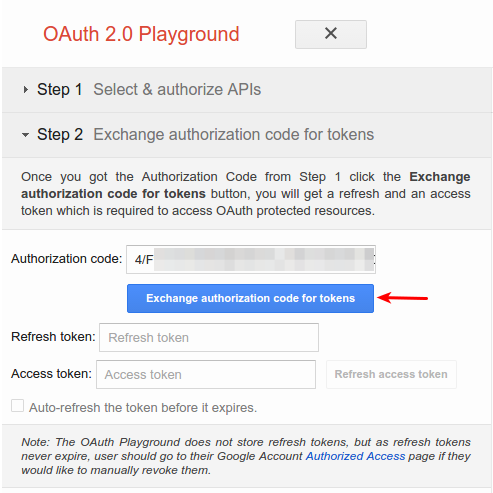
אם הכול ילך כשורה, השדות Refresh token ו-Access token יתמלאו אוטומטית (יכול להיות שתצטרכו להרחיב מחדש את Step 2 - Exchange authorization code for tokens):
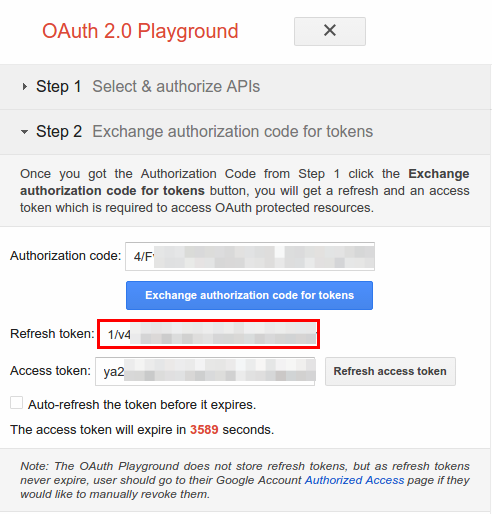
מעתיקים את טוקן הרענון לקובץ ההגדרות של ספריית הלקוח שבחרתם, יחד עם מזהה הלקוח וסוד הלקוח.
הסרת OAuth2 Playground ממזהה הלקוח
עכשיו שיש לכם טוקן רענון, אתם כבר לא צריכים את OAuth2 Playground בתור URI מורשה להפניה אוטומטית. כדי להסיר אותו מרשימת כתובות ה-URI המורשות להפניה אוטומטית:
נכנסים אל דף פרטי הכניסה של Google API Console.
בתפריט הנפתח של הפרויקט, בוחרים את הפרויקט הרצוי.
בדף Credentials (פרטי כניסה), לוחצים על שם מזהה הלקוח כדי לערוך אותו.
מסירים את
https://developers.google.com/oauthplaygroundמהרשימה Authorized redirect URIs. חשוב לזכור שצריך להשאיר לפחות כתובת אחת של URI להפניה אוטומטית.לוחצים על שמירה.

